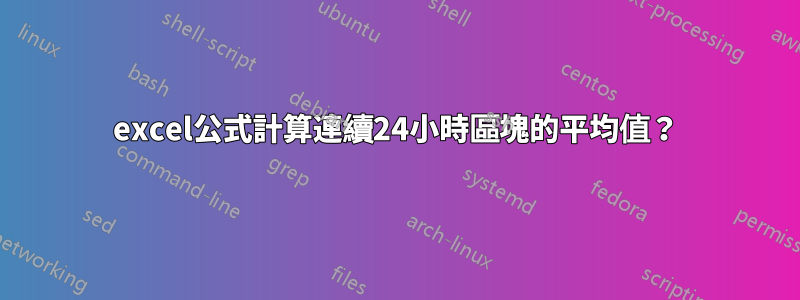
Microsoft Excel 2010,每小時數千行資料的輸入文件,因此每天有24個值(行)。
假設我的數據從 B1 開始,並假設我將第一天的平均值放入 C1。 C1 儲存格的內容將為 =AVERAGE(A1:A24),到目前為止一切順利。
問題是我需要在 C2 單元格中放入什麼才能使 C2 單元格的內容成為 A:25 到 A:48 的平均值,這樣我就可以將相同的公式複製到 C 中列並適當地將C3 填充為A:49 到A:72 的平均值,依此類推?
答案1
Excelll 方法的變體...
試著在 C1 中複製這個公式
=AVERAGE(OFFSET(A$1,(ROWS(C$1:C1)-1)*24,0,24))
....或...上述的一個缺點是可能很難理解公式實際上在做什麼:這種方法會將明確的 AVERAGE每個單元格中的公式:
將此公式貼到C1中並向下複製
="=AVERAGE(A"&(ROWS(C$1:C1)-1)*24+1&":A"&ROWS(C$1:C1)*24&")"
這會將所有公式建立為文字......
現在透過這樣做將它們轉換為實際公式
選擇列 > 右鍵單擊 > 複製 > 右鍵 > 選擇性貼上 > 值 > 確定 > 文字到列 > 完成
答案2
如果它可以在您的上下文中工作,我會考慮使用資料透視表來執行此操作。
假設您的時間採用正確的 Excel 日期時間格式(如果不是,請建立一個新列並建立一個公式將其轉換為日期時間):
- 選擇 A1 到 B5000(或您認為最終會選擇的範圍)
- 建立資料透視表並將其放置在 C 列中
- 在行標籤區域新增 A 小時
- 按天分組(右鍵單擊日期,選擇“分組”,然後選擇“天”)
- 在值區域中新增 B 資料並將其設定為平均值而不是總和。
這個解決方案是:
- 易於實施
- 容易明白
- 靈活(可移動、過濾、按月匯總等)
- 防錯/無憂:如果您丟失了一行或以某種方式破壞了偏移量,它仍然會根據實際數據正確計算您的每日平均值,而不是依賴行號假設。您甚至可以在值區域中添加額外的計數,以確認每天確實有 24 個值。


